TTEP.CN > 故障 >
windows10系统下打印机打印不了怎么办 win10本地打印无法打印不
windows10系统下打印机打印不了怎么办 win10系统下打印机不能用怎么办 我们在使用电脑的时候,总是会遇到很多的电脑难题。当我们在遇到了windows10系统下打印机打印不了的时候,那么我们应该怎么办呢?今天就一起来跟随TTEP的小编看看怎么解决的吧。
windows10系统下打印机打印不了如何解决?
具体解决方法如下:
1、首先第一步我们需要做的就是打印机是否是开启的状态,而且还要查看打印机是不是已经成功的连接到了电脑中,接着我们进行下一步的操作。
2、当我们在完成了上面的操作步骤以后,还是发现不能使用的时候,那么我们就要对“打印疑难解答”进行点击就可以了,继续往下看。
3、这个时候发现还是打不开的时候,那么我们就要考虑到是不是驱动的问题了,如果是的话,就要对驱动进行更新或者重新安装操作了,继续往下看。
4、这个时候我们需要进入到电脑的桌面上,然后在桌面的左下角位置对开始菜单按钮进行点击操作,接着在输入框中直接写入“设备和打印机”,然后我们就可以直接打开它了,进入到打印机的设置页面中以后,我们需要在页面的上面位置找到删除设备的选项并直接进行点击操作,这个时候就在重新的安装驱动程序了。
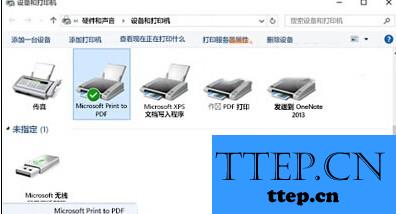
5、最后当页面中提示无法找到新的驱动的时候,那么我们就要在网上进行下载一个匹配的就可以了,是不是很简单呢?
对于我们在遇到了这样的电脑难题的时候,那么我们就可以利用到上面给你们介绍的解决方法进行处理,希望能够对你们有所帮助。
windows10系统下打印机打印不了如何解决?
具体解决方法如下:
1、首先第一步我们需要做的就是打印机是否是开启的状态,而且还要查看打印机是不是已经成功的连接到了电脑中,接着我们进行下一步的操作。
2、当我们在完成了上面的操作步骤以后,还是发现不能使用的时候,那么我们就要对“打印疑难解答”进行点击就可以了,继续往下看。
3、这个时候发现还是打不开的时候,那么我们就要考虑到是不是驱动的问题了,如果是的话,就要对驱动进行更新或者重新安装操作了,继续往下看。
4、这个时候我们需要进入到电脑的桌面上,然后在桌面的左下角位置对开始菜单按钮进行点击操作,接着在输入框中直接写入“设备和打印机”,然后我们就可以直接打开它了,进入到打印机的设置页面中以后,我们需要在页面的上面位置找到删除设备的选项并直接进行点击操作,这个时候就在重新的安装驱动程序了。
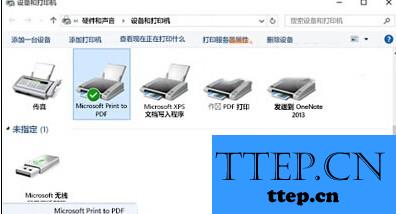
5、最后当页面中提示无法找到新的驱动的时候,那么我们就要在网上进行下载一个匹配的就可以了,是不是很简单呢?
对于我们在遇到了这样的电脑难题的时候,那么我们就可以利用到上面给你们介绍的解决方法进行处理,希望能够对你们有所帮助。
- 上一篇:Win10网页加载怎么提升加载速度方法 Win10系统电脑网页加载缓慢
- 下一篇:没有了
- 最近发表
- 赞助商链接
